cómo hacer una flecha hacia abajo en el teclado (Word/Excel)
En esta sección, le mostraré todas las formas fáciles de escribir un símbolo/emoji hacia abajo ( ↓ ) en cualquier lugar de su Windows o Mac (como Word, Excel o PowerPoint). Explicaré varios métodos que puedes usar para obtener un símbolo/emoji de flecha hacia abajo y cualquier otro símbolo.
Sin más demora, a continuación se muestran los métodos explicados en detalle sobre cómo hacer una flecha hacia abajo en el teclado.
Usando accesos directos (Para Windows)
El acceso directo del símbolo de flecha hacia abajo es Alt+25. Windows tiene varios accesos directos, algunos de ellos solo funcionan en Microsoft Word. Sin embargo, hay un acceso directo de Windows para el símbolo de flecha hacia abajo que funciona en todas las aplicaciones. Es el atajo de código alt el que es Alt+25 (se discutirá en la siguiente sección).
La siguiente sección explica más sobre el atajo de código Alt para el símbolo de flecha hacia abajo.
Símbolo de flecha hacia abajo Código Alt para Windows
El símbolo de flecha hacia abajo (↓) Código alt es 25. Cada símbolo en Word tiene un código único que puede usar para insertar el símbolo en su documento. Este código es bien conocido como «Código alt».
A continuación se muestran los pasos para escribir el símbolo de flecha hacia abajo en el teclado (utilizando el código Alt proporcionado anteriormente:
- Pulse la tecla num lock para activar el teclado numérico. Utilice las teclas Fn + NumLk para activar el bloqueo Num en computadoras portátiles sin el teclado numérico.
- Mantenga pulsada la tecla Alt y escriba 25 con el teclado numérico.
- Después de escribir el código Alt (es decir, 25), suelte la tecla que presionó.
Tan pronto como suelte la tecla alt, el símbolo de flecha hacia abajo (↓) aparecerá en su documento.
Método # 3: Escribir símbolo de flecha hacia abajo
Usando el visor de caracteres en Mac, a continuación se muestran los pasos para hacer un símbolo de flecha hacia abajo en el teclado de Mac
- Haga clic para colocar el puntero de inserción donde desea agregar el símbolo.
- Pulse Control + Comando + Barra espaciadora en el teclado. Esto hace que aparezca el visor de personajes, que se parece a la imagen de abajo:
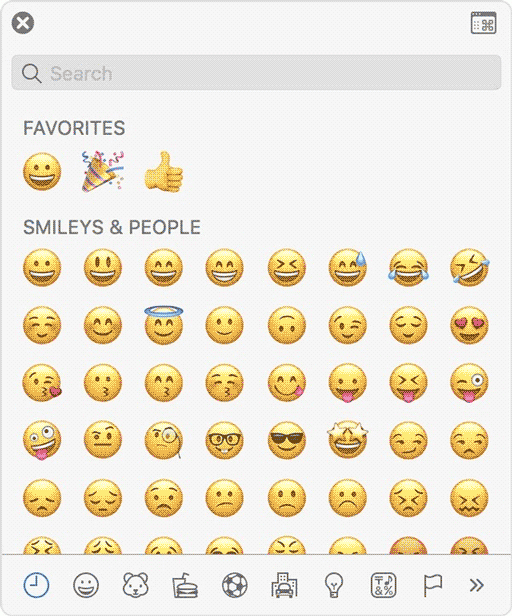
- Usando la barra de búsqueda en la parte superior del visor de caracteres, busque «flechas». Alternativamente, haga clic en el icono de expansión en la esquina superior derecha que se parece a la imagen de abajo:

- Una vez que hagas clic en este icono, aparecerá la vista expandida del visor de personajes.

- Ahora puedes ver » flechas «en el menú de la izquierda, justo debajo del grupo de» emoji». Navegue a través de estas flechas y haga doble clic en el símbolo de flecha hacia abajo o en cualquier otra flecha que desee insertar.
Así es como se crea un símbolo de flecha hacia abajo en el teclado.
Método # 3: Escribir el símbolo de flecha hacia abajo
Este enfoque no es tan sencillo como los métodos de acceso directo. Pero es bastante simple. Y una vez que ingrese el símbolo en su documento, siempre puede copiarlo y pegarlo nuevamente cuando necesite agregarlo a su documento.
Este método funciona tanto en Windows como en Mac.
A continuación se muestran los pasos para insertar el símbolo de flecha hacia abajo en Word utilizando el cuadro de diálogo insertar símbolo.
- Vaya a la pestaña Insertar.
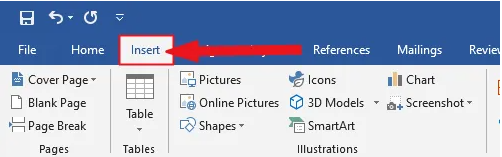
- En la pestaña insertar, haga clic en el botón símbolo y elija más símbolos.

Estos pocos clics, aparecerá el cuadro de diálogo símbolo.
- En la pestaña símbolos, en la lista desplegable fuente, escriba y seleccione alas. Esto debería filtrar todos los textos de símbolos de devanado, incluido el símbolo de flecha hacia abajo.
- Seleccione el símbolo y, a continuación, haga clic en el botón Insertar.
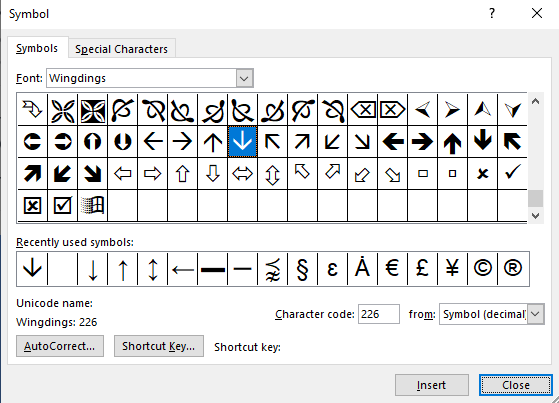
- Alternativamente, al hacer doble clic en el símbolo de flecha hacia abajo, también insertará el símbolo en su documento.
- Haga clic en el botón cerrar.
Así es como puede insertar un símbolo de flecha hacia abajo en Word utilizando el cuadro de diálogo insertar símbolo.
Copie y pegue el texto del símbolo de flecha hacia abajo
Simplemente puede copiar el texto del símbolo de flecha hacia abajo que se muestra a continuación y pegarlo en su documento.
↓
Copiar y pegar es mi método favorito para insertar símbolos, que no puedo escribir fácilmente. Con este método, todo lo que necesita hacer es buscar en Google el símbolo que necesita escribir y luego copiarlo de uno de los resultados de búsqueda proporcionados. Una vez que tengas el emoji en tu documento, siempre puedes volver a copiarlo y pegarlo cuando sea necesario.
Hay otra forma de copiar este y cualquier otro símbolo en Windows. Implicaba el uso del mapa de caracteres de Windows.
Siga los pasos a continuación para copiar y pegar cualquier símbolo utilizando el mapa de caracteres.
- Busque la aplicación mapa de caracteres haciendo clic en el botón inicio.
- La aplicación mapa de caracteres aparecerá en los resultados de búsqueda. Haga clic en él para iniciar.

- Después de que se abra la ventana mapa de caracteres, haga clic para marcar la casilla de verificación vista anticipada para expandir la ventana y ver opciones más avanzadas.

- En la sección vista avanzada, escriba flecha o flecha hacia abajo en el cuadro de búsqueda.
- El símbolo que buscaste (es decir, la flecha hacia abajo) aparecerá ahora en el mapa de caracteres. Haga doble clic en él para seleccionarlo. Verá que el símbolo aparece en el cuadro de texto caracteres para copiar. Esto le permite seleccionar y copiar varios símbolos al mismo tiempo.
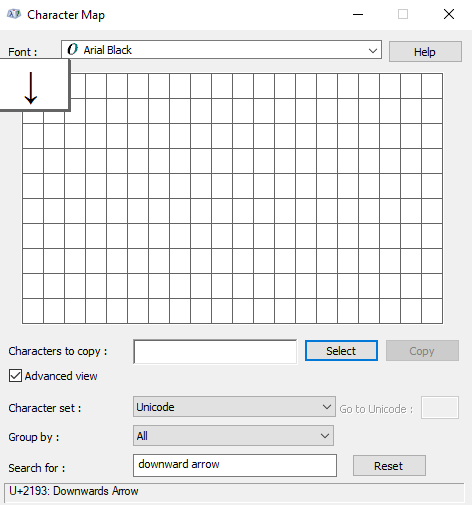
- Después de seleccionar el símbolo que desea copiar, haga clic en el botón copiar.
- Cambie a donde necesite el símbolo, ya sea en MS Word, Excel o PowerPoint, y presione Ctrl + V para pegarlo.
Así es como puede copiar y pegar el símbolo de flecha hacia abajo utilizando el mapa de caracteres en Windows.
Método # 5: Autocorrección de Word para el texto del símbolo de flecha ↓
También puede escribir el texto del símbolo de Flecha hacia abajo usando la función de autocorrección en Word.
Es una característica de MS Word diseñada para corregir errores de ortografía como este.
Con esta función de autocorrección, puede asignar un código corto al símbolo de flecha hacia abajo (como DWNARR).
De esta manera, cada vez que escriba el texto DWNARR, Word pensará que realmente quería escribir ↓ y lo convertirá automáticamente en el símbolo de flecha hacia abajo.
¿CÓMO AGREGAR un símbolo de flecha HACIA abajo EN HTML?
Para agregar el símbolo de flecha hacia abajo en HTML, puede usar una entidad HTML, un código HTML (decimal) y un código hexadecimal. Use la sección de código corto para copiar los diversos códigos cortos para el puntero negro que apunta a la derecha. Aquí está el ejemplo:
<span>↓</span>
¿CÓMO AGREGAR un símbolo de flecha hacia abajo EN CSS?
Para agregar el símbolo de flecha hacia abajo en CSS, puede usar una entidad CSS o un código corto CSS. Usa la sección shortcode para copiar el código de entidad CSS para el símbolo/emoji de flecha hacia abajo.
Aquí está el ejemplo:
span { content: "93";}
Conclusión
Se da una explicación detallada de cómo hacer una flecha hacia abajo en el teclado. Como puede ver, hay varias formas de insertar o escribir el texto del símbolo de flecha hacia abajo en Word/Excel con o sin usar el teclado.
Mi método favorito es usar el método de copiar y pegar seguido del atajo de símbolo de flecha hacia abajo en Word para Windows y Mac. El método de código alt también es sencillo.